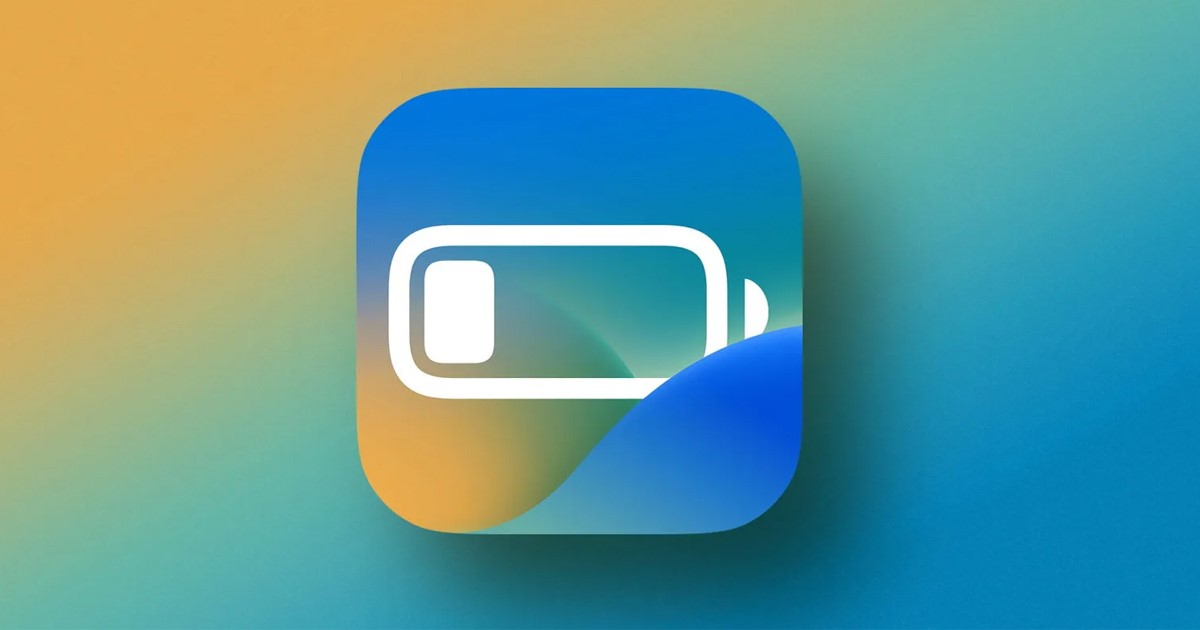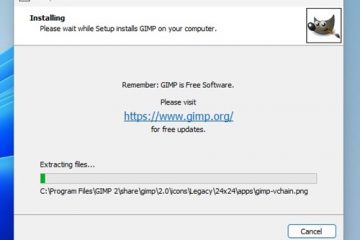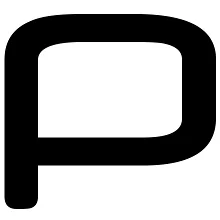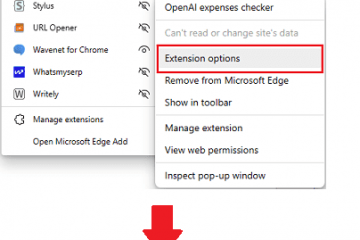Apple, bu yıl iOS 16’yı piyasaya sürdü ve yavaş yavaş uyumlu iPhone’lara sunuldu. iOS 16, dokunsal klavye, yeni kilit ekranı, Face ID’li fotoğraflar vb. gibi birçok yeni özelliği sunmasına rağmen, iPhone deneyimini bozan bazı hatalara sahip.
iOS’taki hataların üstesinden gelmek için 16 Ocak’ta Apple, sık aralıklarla iki güncelleme yayınladı. Ancak, birçok iPhone kullanıcısı iOS 16 yükseltmesini yükledikten sonra ciddi pil tüketimi sorunları olduğunu iddia ediyordu.
Sosyal ağ sitelerinde aktif kalıyorsanız, iOS 16 hakkında ciddi şekilde tükenen birçok gönderi ve yorum görmüş olabilirsiniz. eski nesil iPhone’larının pil ömrünü uzatır.
iPhone’da Pil Boşalması sorununu Düzeltmenin En İyi Yöntemleri
Bu nedenle, iPhone’unuz varsa bu kılavuz yararlı olabilir. iOS 16’da çalışıyor ve pil boşaltma sorunuyla karşı karşıyasınız. Burada, iOS 16’daki pil tüketimi sorunlarını düzeltmenin en iyi yöntemlerinden bazılarını paylaştık. Haydi başlayalım.
1) Düşük Güç Modunu etkinleştirin
Pekala, Düşük Güç Modu, iPhone’un pil tasarrufu sağlayan bir özelliğidir. Güç modu kesinlikle birkaç dakika ekstra bekleme süresi sağlayabilir.
Bir iPhone’da düşük güç modu etkinleştirildiğinde, iPhone’unuzda gerçekleşen birkaç arka plan etkinliğini kısıtlar. Bu arka plan etkinliklerini devre dışı bırakarak iPhone’unuzun bekleme süresini artırır. Özelliği nasıl etkinleştireceğiniz aşağıda açıklanmıştır.
1. İlk olarak, Apple iPhone’unuzda Ayarlar uygulamasını başlatın.

2. Ayarlar uygulamasında aşağı kaydırın ve Pil‘e dokunun.
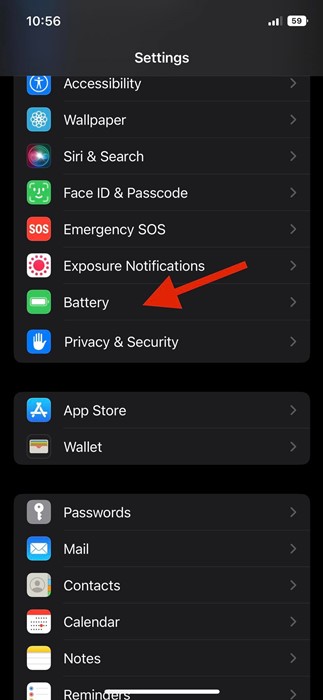
3. Pil ekranında Düşük Güç Modu seçeneğini bulun. Pil tasarrufu özelliğini etkinleştirmek için Düşük Güç Modu‘nun yanındaki anahtarı açmanız gerekir.
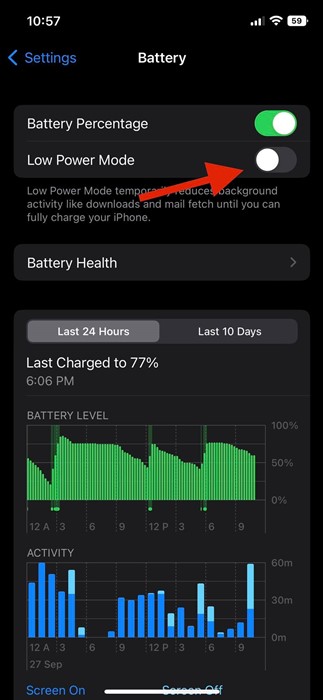
İşte bu kadar! Pil ömründen tasarruf etmek için iOS 16’nızda düşük güç modunu bu şekilde etkinleştirebilirsiniz.
2) Arka Planda Uygulama Yenilemeyi Devre Dışı Bırak
Arka planda uygulama yenileme, bir Uygulama size en son bilgileri gösterdiği için kullanışlı bir özellik, ancak aynı özellik iPhone’unuzun pil ömrünü tüketebilir. Bu nedenle, iOS 16’nızdaki pilin bitmesi sorununu çözmek istiyorsanız arka planda uygulama yenilemeyi kapatmak iyi bir fikirdir.
1. Öncelikle iPhone’unuzda Ayarlar uygulamasını açın.

2. Ayarlar uygulamasında aşağı kaydırın ve Genel‘e dokunun.

3. Genel ekranında aşağı kaydırın ve Arka Planda Uygulama Yenileme‘ye dokunun.

4. Bir sonraki ekranda, arka planda uygulama yenileme özelliğini kapatmak için’Kapalı‘yı seçin.
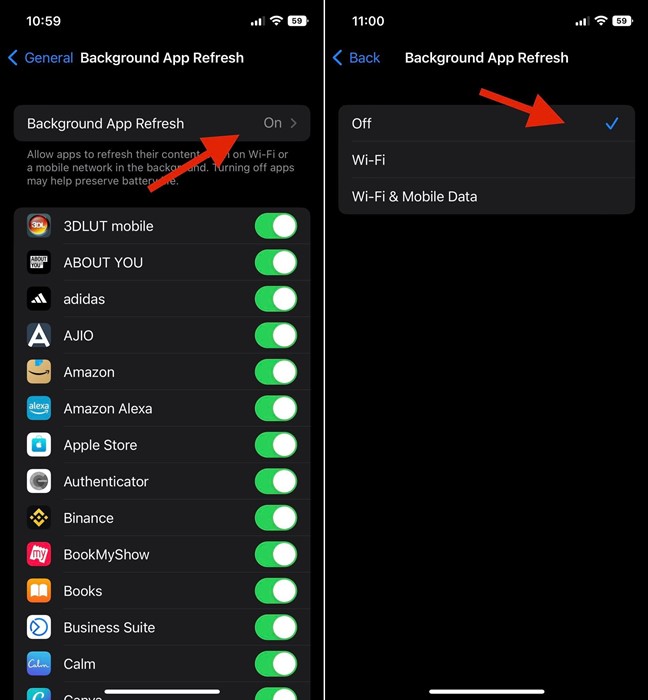
İşte bu kadar! Bu, iOS 16’nızda arka planda uygulama yenilemeyi devre dışı bırakır.
3) Dokunsal Dokunmatik Klavye Geri Bildirimini Kapatın
iOS 16’da Apple, klavye desteği ekledi haptik. Bu özellik, klavyede yazarken titreşimlerin tetiklenmesinden sorumludur. Bu kullanışlıdır ancak iPhone’unuzun pil ömrünü daha hızlı tüketebilir. Bu nedenle, pil ömrünüzü korumak istiyorsanız bu özelliği devre dışı bırakmak da isteyebilirsiniz.
1. Öncelikle iPhone’unuzda Ayarlar uygulamasını açın.

2. Ayarlar uygulamasında aşağı kaydırın ve Sesler ve Dokunuşlar seçeneğine dokunun.

3. Sesler ve dokunuşlar bölümünde aşağı kaydırın ve Klavye Geri Bildirimi‘ne dokunun.
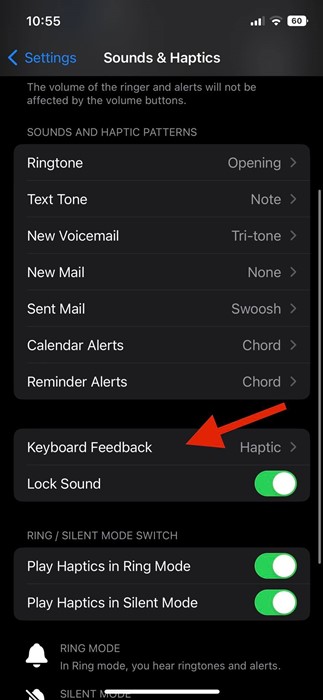
4. Sonraki ekranda,’Haptic‘
için geçişi devre dışı bırakın
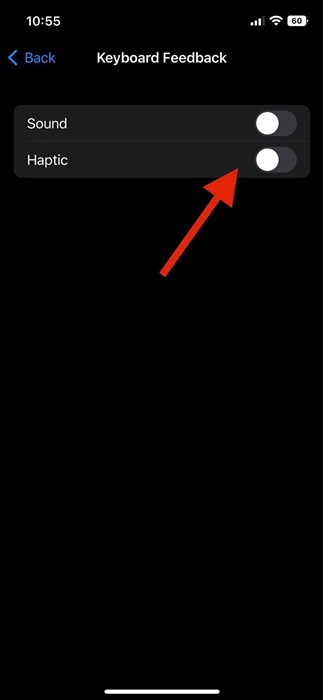
İşte bu kadar! Bu, iOS 16’da çalışan iPhone’unuzdaki klavye dokunuşlarını devre dışı bırakır.
4) Gereksiz Uygulamaları Bulun ve Kaldırın
Yüzlerce uygulama kullanıyor olabilirsiniz yeni iPhone’unuz, ancak pil ömrünü tüketen bazı uygulamalar var. iOS 16’da pil ömründen tasarruf etmek için bu gereksiz uygulamaları bulabilir ve kaldırabilirsiniz. İşte yapmanız gerekenler.
1. Öncelikle iPhone’unuzda Ayarlar uygulamasını açın.

2. Ayarlar’da, Pil‘e dokunun.

3. Ardından, Pil ekranında Uygulamaya Göre Pil Kullanımı bölümüne gidin. Burada pil kullanımlarıyla tüm uygulamaları bulacaksınız.

Bu listede gereksiz uygulamalar bulursanız, bunları kaldırabilirsiniz. Buradaki iş, pil ömrünü tüketen tüm gereksiz uygulamaları ortadan kaldırmak.
5) Optimize Pil Şarjını Etkinleştir
Optimize Edilmiş Pil Şarj etme, pilin bitmesi sorununu çözmez ve şarjı hızlandırmaz. Bunun yerine, iPhone’unuzun pilinin ömrünü uzatacaktır. Bu özelliğin etkinleştirilmesi pilin eskimesini azaltacaktır. Özelliği nasıl etkinleştireceğiniz aşağıda açıklanmıştır.
1. Önce iPhone’unuzda Ayarlar uygulamasını açın.

2. Ayarlar uygulamasında aşağı kaydırın ve Pil‘e dokunun.
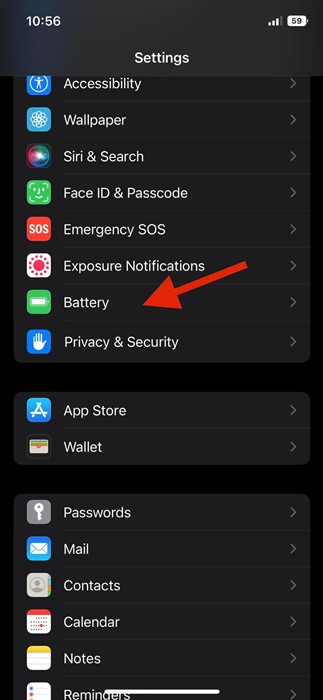
3. Pil ekranında aşağı kaydırın ve Pil Sağlığı‘na dokunun.
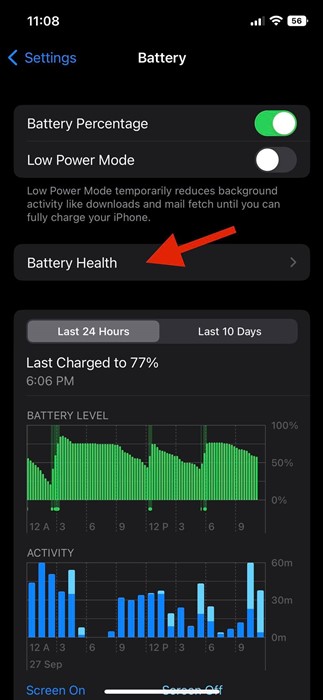
4. Şimdi, Optimize Edilmiş Pil Şarjı‘na gidin ve özelliği etkinleştirin.
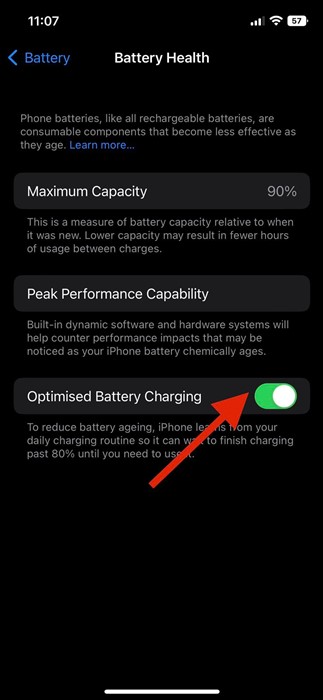
İşte bu kadar! iOS 16’da optimize edilmiş pil şarjını bu şekilde etkinleştirebilirsiniz.
6) Karanlık Modu açın
Pekala, iPhone’daki Karanlık Mod tasarlanmıştır. mavi ışık yaymak ve göz yorgunluğunu azaltmak için değil, aynı zamanda pil ömrünün korunmasına da çok katkıda bulunur. Karanlık modu etkinleştirmek kesinlikle pil ömründen tasarruf sağlayacaktır. iPhone’da karanlık modu nasıl etkinleştireceğiniz aşağıda açıklanmıştır.
1. Öncelikle iPhone’unuzda Ayarlar uygulamasını açın.

2. Ayarlar uygulamasında aşağı kaydırın ve Ekran ve Parlaklık‘a dokunun.
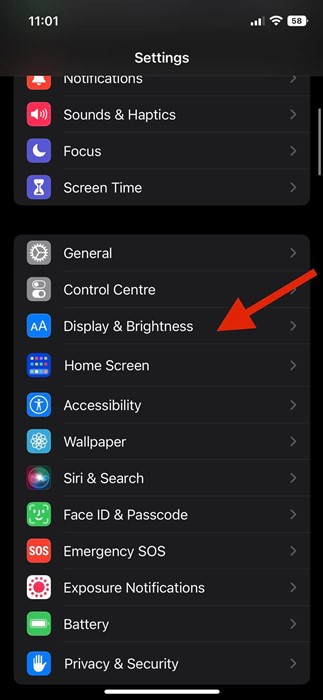
3. Ekran ve Parlaklık’ta Koyu seçeneğine geçin.

İşte bu! Bu, iPhone’unuzdaki karanlık modu hemen etkinleştirecektir.
7) Mobil Veriyi, Wi-Fi Hotspot’u, Bluetooth’u Kapatın
Kabul edelim, hepimizde var. Mobil veri, kablosuz erişim noktaları, Bluetooth vb. gibi sistem özelliklerini her zaman tutmak gibi kötü bir alışkanlık. Bunları etkinleştirmek cihazınıza zarar vermez, ancak kesinlikle iPhone’un pil ömrünü tüketirler. Bu nedenle, kullanılmadığında mobil veri, Bluetooth, wifi, hotspot vb. devre dışı bırakmalısınız.
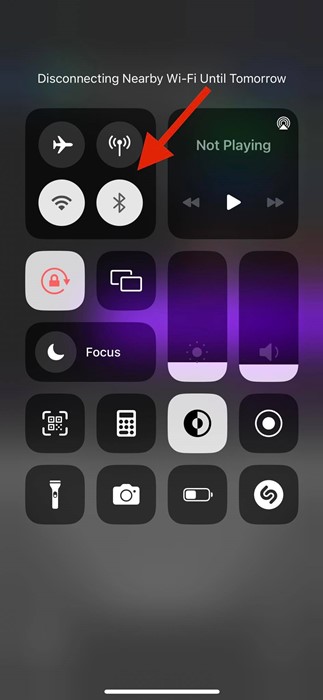
Bunu yapmak için iPhone’unuzdaki Kontrol Merkezini açmanız ve wifi, Bluetooth, Mobil Veri vb. kullanılmadığında. Tüm seçenekleri Kontrol Merkezi’nde bulamazsanız, iPhone’unuzun Ayarlar uygulamasından bunları devre dışı bırakabilirsiniz.
8) Konum hizmetlerini devre dışı bırakın
Sık konum servislerine dayanan uygulamaların kullanılması pil ömrünüzü daha hızlı tüketebilir. Haritalar, Yiyecek Teslimat Uygulamaları, Konum Paylaşım uygulamaları vb. gibi uygulamalar, herhangi bir telefonun pil ömrünü daha hızlı tüketmekle biliniyordu. Bu nedenle, bu uygulamaları kullanmazsanız, konum hizmetlerini devre dışı bırakmak en iyisidir. iPhone’da konum hizmetlerini nasıl devre dışı bırakacağınız aşağıda açıklanmıştır.
1. Öncelikle iPhone’unuzda Ayarlar uygulamasını açın.

2. Ayarlar uygulamasında aşağı kaydırın ve Gizlilik ve güvenlik seçeneğine dokunun.
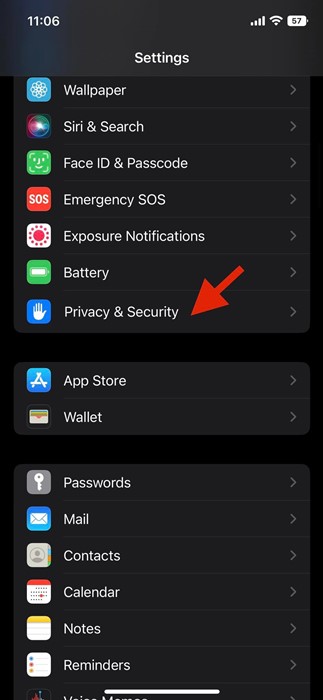
3. Gizlilik ve Güvenlik ekranında, Konum hizmetleri‘ne dokunun.
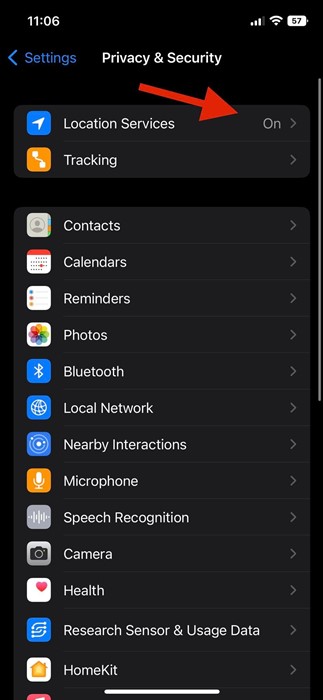
4. Konum hizmetlerinde, Konum Hizmetleri geçişini kapatın.
5. Onay isteminde, Kapat düğmesine dokunun.
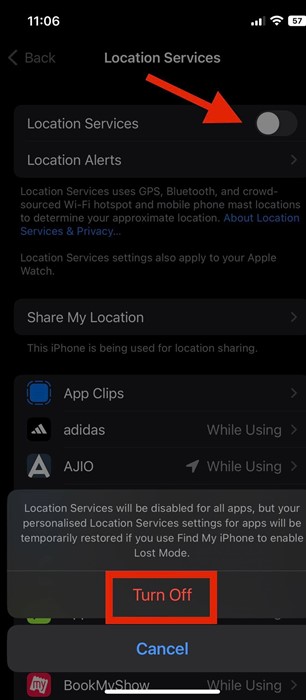
İşte bu kadar! Bu, iPhone’unuzdaki konum hizmetlerini devre dışı bırakır.
Ayrıca şunu da okuyun: iPhone için En İyi 10 iOS 16 Kilit Ekranı Widget’ı
Dolayısıyla, bunlar iOS 16 pil boşaltma sorununu düzeltmenin en iyi yöntemlerinden bazıları. Tüm bu yöntemler, pil sorunlarını yalnızca iOS 16’da değil, iOS’un eski sürümlerinde de düzeltmenize yardımcı olacaktır. iOS 16 pil boşaltma sorununu çözmenin başka yollarını biliyorsanız, aşağıdaki yorumlarda bize bildirin.